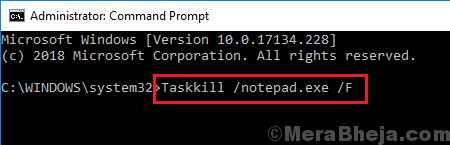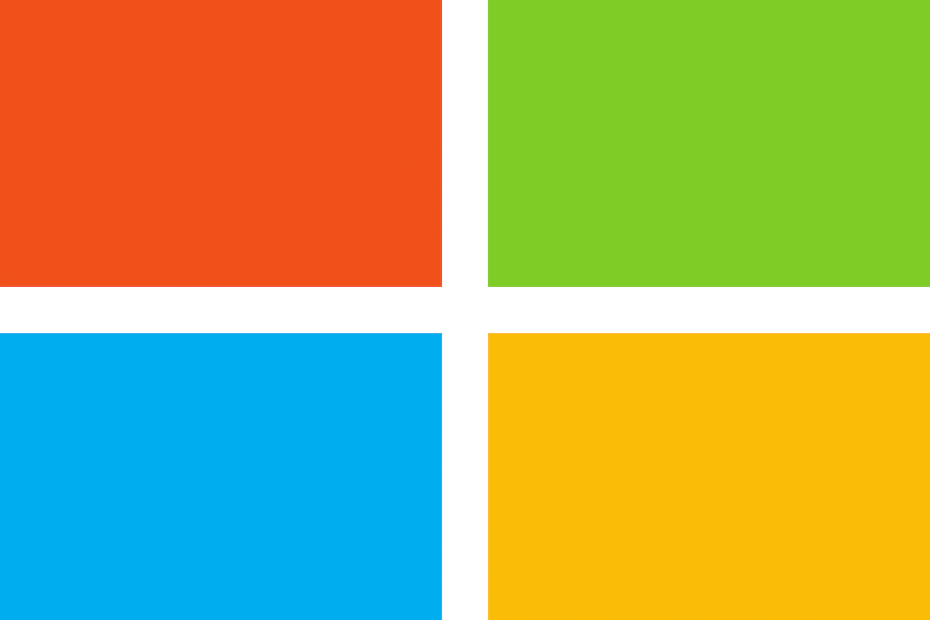
Deze software zorgt ervoor dat uw stuurprogramma's blijven werken en beschermt u zo tegen veelvoorkomende computerfouten en hardwarestoringen. Controleer nu al uw chauffeurs in 3 eenvoudige stappen:
- DriverFix downloaden (geverifieerd downloadbestand).
- Klik Start scan om alle problematische stuurprogramma's te vinden.
- Klik Stuurprogramma's bijwerken om nieuwe versies te krijgen en systeemstoringen te voorkomen.
- DriverFix is gedownload door 0 lezers deze maand.
Microsoft beloofde dat het gebruikers toegang zou geven tot de Catalogus bijwerken in elke browser, maar voorlopig moeten gebruikers nog steeds Internet Explorer 6.0 of hoger om de updates te downloaden.
Als u van plan bent om te installeren Internet Explorer voor het enige doel van het downloaden van updates uit de updatecatalogus van Microsoft, is er een alternatief. U kunt de updatecatalogus in elke browser openen met behulp van de RSS-feed van de site.
Met andere woorden, de RSS-feed-URL heeft een stabiele structuur en het enige element dat verandert is de cumulatieve updatecode.
Het enige wat u hoeft te doen is de code van de cumulatieve update aan het einde van de RSS-feed-URL toe te voegen, de string in de adresbalk van uw browser te kopiëren en u krijgt toegang tot de downloadlink.
Hoe krijg ik in elke browser toegang tot de updatecatalogus?
Toegang krijgen tot de updatecatalogus voor Windows 7 in elke browser
- De standaard RSS-feed-URL is: https://catalog.update.microsoft.com/v7/site/Rss.aspx? q=KB
- Vervang KB door de werkelijke KB-code je zoekt
- Dit laadt de RSS-feed voor dat KB-artikel
- Zoek in de lijst met opties naar de downloadlink die u nodig hebt
- Kopieer de downloadlink in de adresbalk van uw browser > de interface van de Update Catalog is nu zichtbaar
- Klik op Download nu en installeer de KB op uw computer.
Toegang krijgen tot de updatecatalogus voor Windows 10 in elke browser
- Gebruik het standaardpatroon https://catalog.update.microsoft.com/v7/site/Rss.aspx? q= en voeg windows+10 toe als zoekterm aan het einde van de string
- Voorbeeld: https://catalog.update.microsoft.com/v7/site/Rss.aspx? q=vensters+10
- Alle cumulatieve updates van Windows 10 worden vermeld
- Kopieer de link van de update die je wilt downloaden
- Plak het in de adresbalk van uw browser en u krijgt toegang tot Microsoft's Update Catalog voor Windows 10.
Sneller Windows-updates downloaden met UR Browser
Als u een klein installatiebestand moet downloaden, maakt het niet echt uit welke browser u gebruikt. Maar als het om grote bestanden gaat, kan het vervelend zijn om naar die downloadmeter te kijken die langzaam beweegt. Niet met UR-browser.
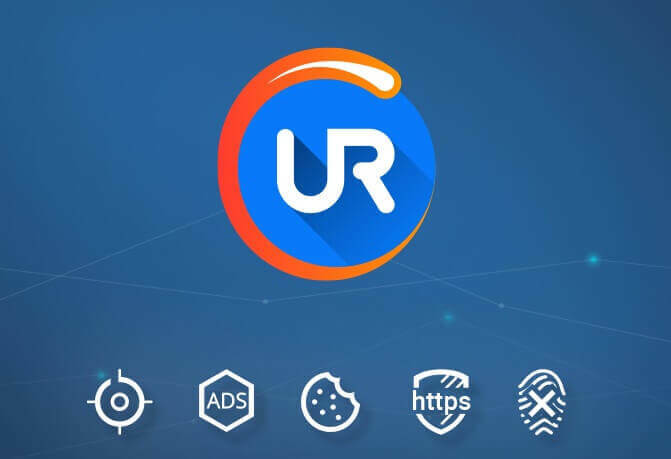
Met de gelaagde, parallelle downloadtechnologie biedt UR Browser verbazingwekkende snelheden. Je zult zeker het verschil zien wanneer er grote mediabestanden op het spel staan en in plaats van uren, verkort je het wachten tot 4 keer.
UR-browser is 4 keer sneller dan uw gebruikelijke browser als het gaat om het downloaden van bestanden.
Het creëert brokken gegevens, fragmenten als je wilt, om het downloaden te maken grote bestanden (zoals bepaalde Windows-updates uit de Update Catalog), de meest wendbare ervaring. Geef het een kans en zie het zelf.
VERWANTE VERHALEN DIE JE MOET BEKIJKEN:
- Oplossing: Windows 7 Update Center loopt vast bij het controleren op updates
- Oplossing: Windows 10-build wordt niet bijgewerkt of loopt vast
- Download NVIDIA-stuurprogramma's voor de update van Windows 10 mei 2019
![Microsoft OneDrive-installatie veroorzaakt hoog CPU-gebruik [Volledige oplossing]](/f/98eaf00070d3253893b775cd0a6695a0.jpg?width=300&height=460)